Когда нужно передать файлы с Mac на iPhone, удобно использовать AirDrop. Но если передавать одинаковые данные приходится часто, нужно пересылать их другим пользователям или использовать, когда не работаете за компьютером, можно создать общую папку.
Эта папка будет видна внутри вашей домашней или офисной сети Wi-Fi, сможете гибко настраивать права доступа к ней папке для разных пользователей.
restore: расскажет, как настроить общую папку в macOS и подключиться к ней с другого Mac или с iPhone.
Как создать общую папку в macOS
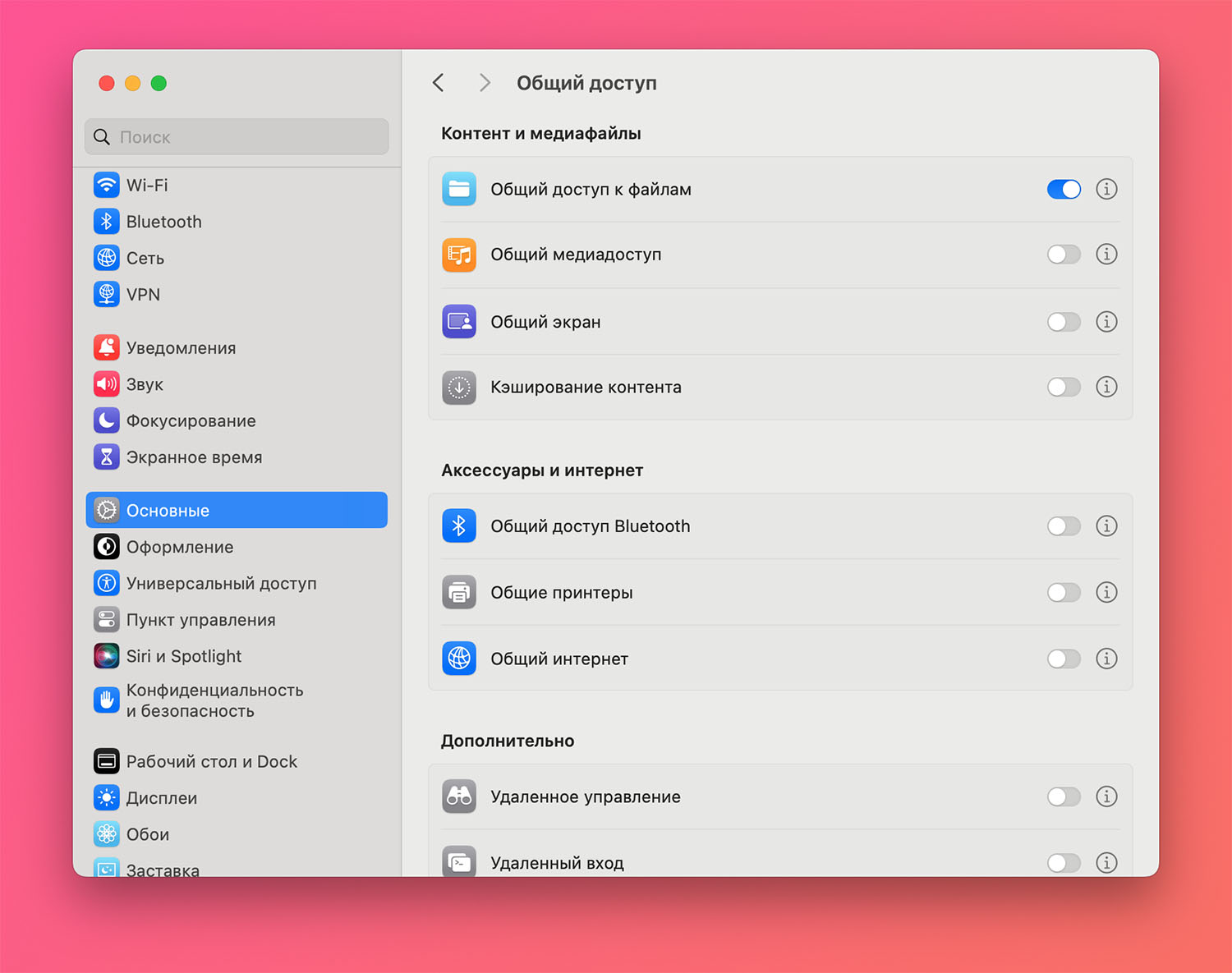
1. Перейдите в Системные настройки – Основные – Общий доступ.
2. Активируйте опцию Общий доступ к файлам и нажмите кнопку “i” для перехода к дополнительным параметрам.
3. В меню слева выберите стандартную общую папку в macOS или добавьте свою папку, которую хотите расшарить.
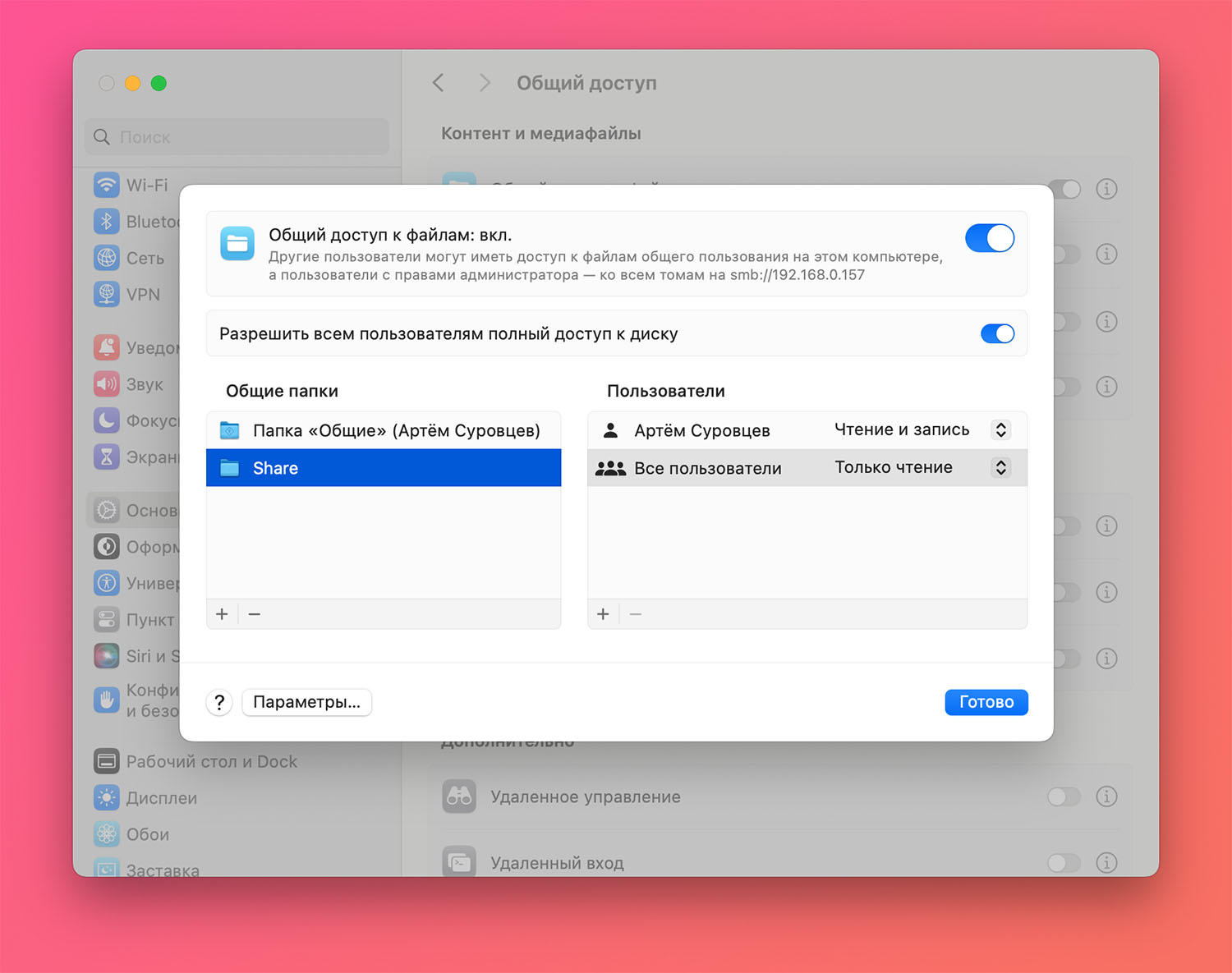
4. В меню справа выберите Все пользователи и укажите, какие права выдать к общей папке. Доступны варианты:
▶ Чтение и запись – полный доступ на чтение, добавление и удаление файлов.
▶ Только чтение – доступ на просмотр добавленных файлов, удалять или загружать новые нельзя.
▶ Только запись – доступ на добавление файлов в папку, но без возможности просматривать ее содержимое.
▶ Нет доступа – доступ к папке закрыт.

В окне настроек общего доступа виден IP-адрес Mac в вашей Wi-Fi сети, он понадобится для подключения к общей папке
5. Выберите нужный вариант прав доступа и нажмите Готово.
Как подключиться к общей папке
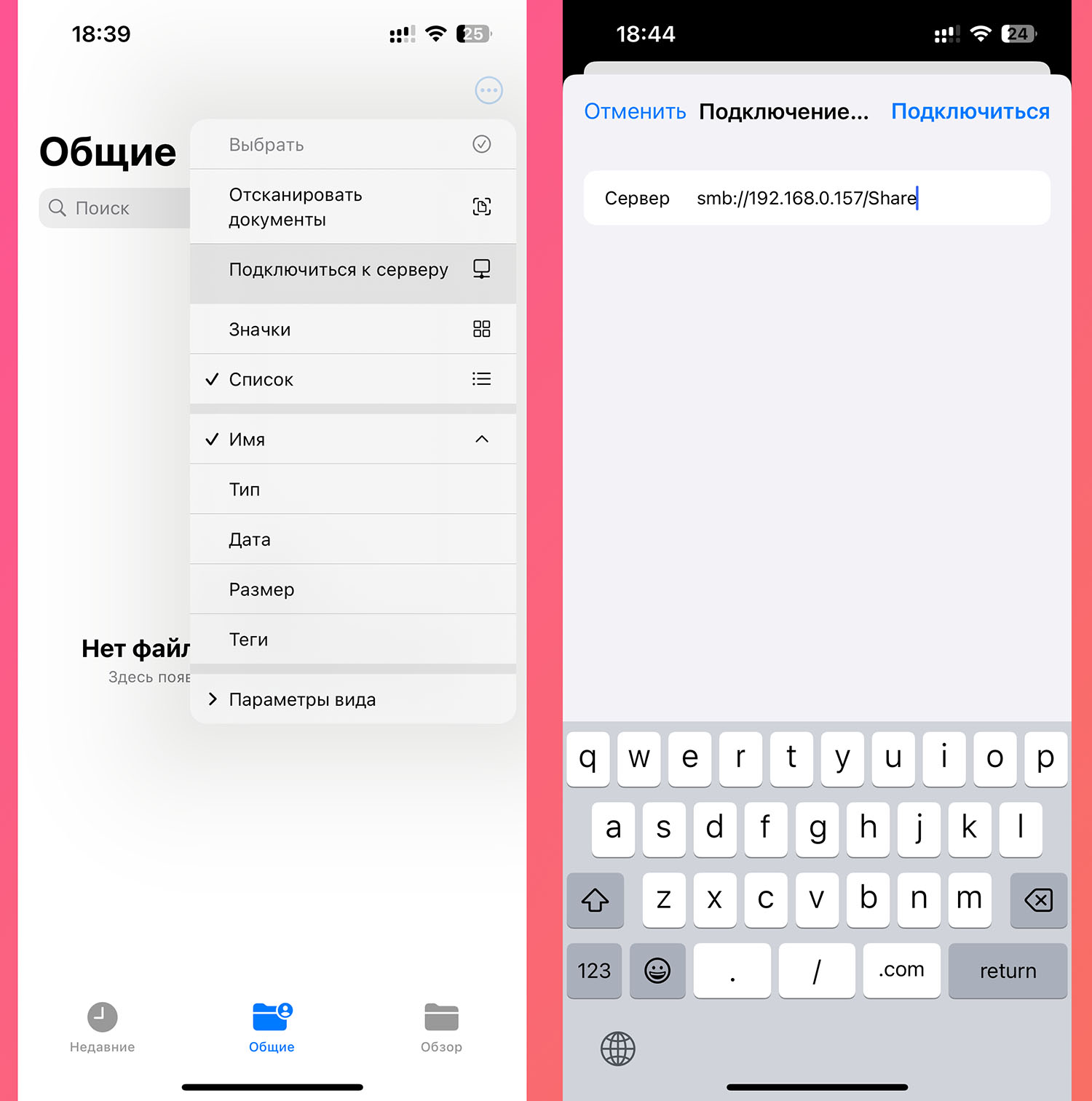
◉ На iPhone откройте приложение Файлы.
◉ В разделе Общие нажмите три точки и выберите пункт Подключиться к серверу.
◉ Вставьте адрес, который видели в настройках папки на Mac и нажмите Подключить.
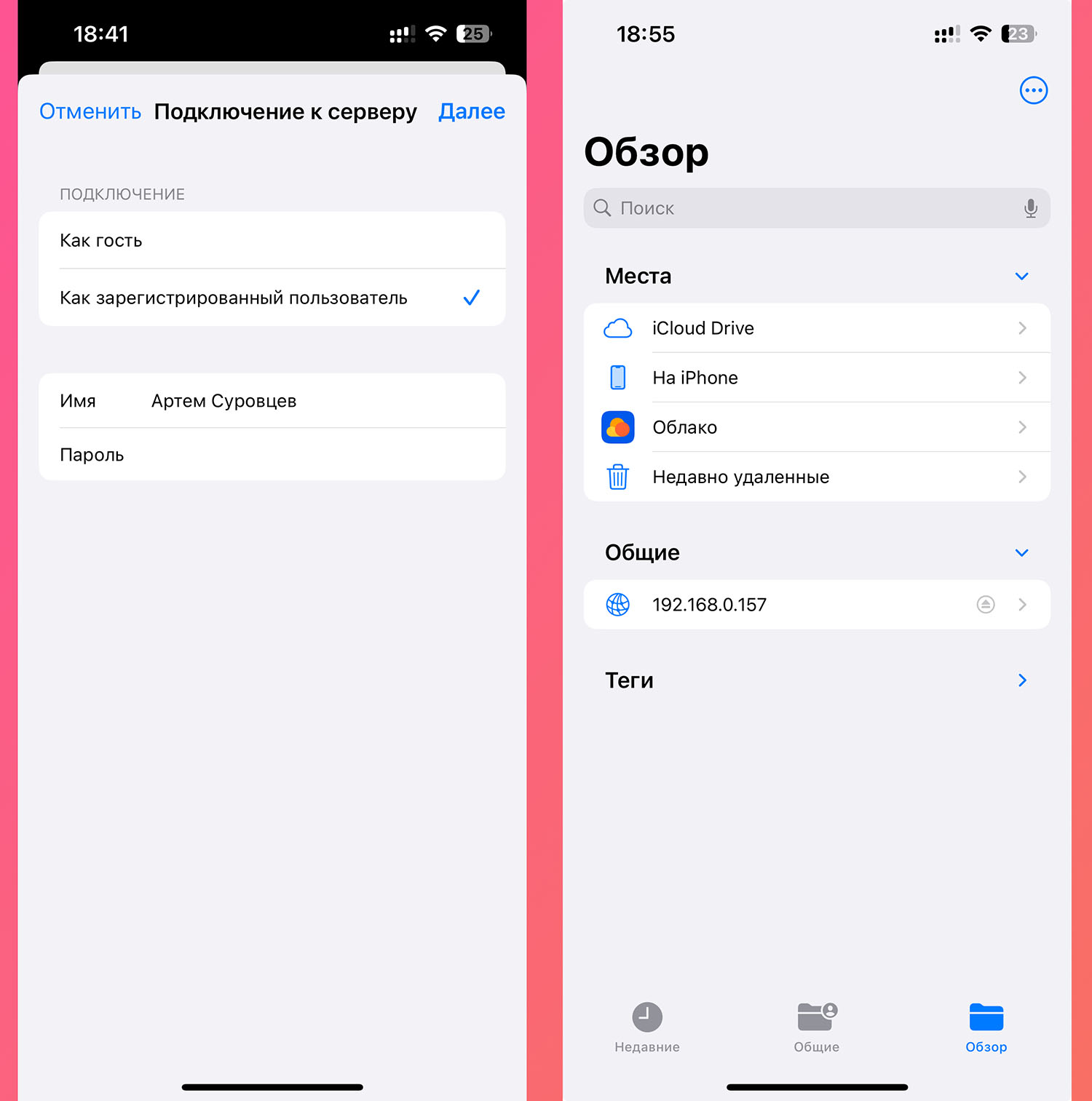
◉ Введите имя пользователя macOS и пароль. Если хотите предоставить доступ другому пользователю, можно создать для него отдельную учетку в macOS.
В тему: Как разделить права учётных записей в macOS. Создаём учётки для гостей, жены и детей
Общая папка появится в списке. В зависимости от настроек доступа, сможете просматривать, добавлять или удалять данные из нее.
Если хотите подключиться к общей папке с другого Mac, просто введите адрес в Safari, браузер сам перенаправит вас в Finder и предложит подключить общую папку.
Теперь вы знаете, как можно поделиться любыми данными с компьютера и подключиться к общей папки с iPhone или другого Mac.



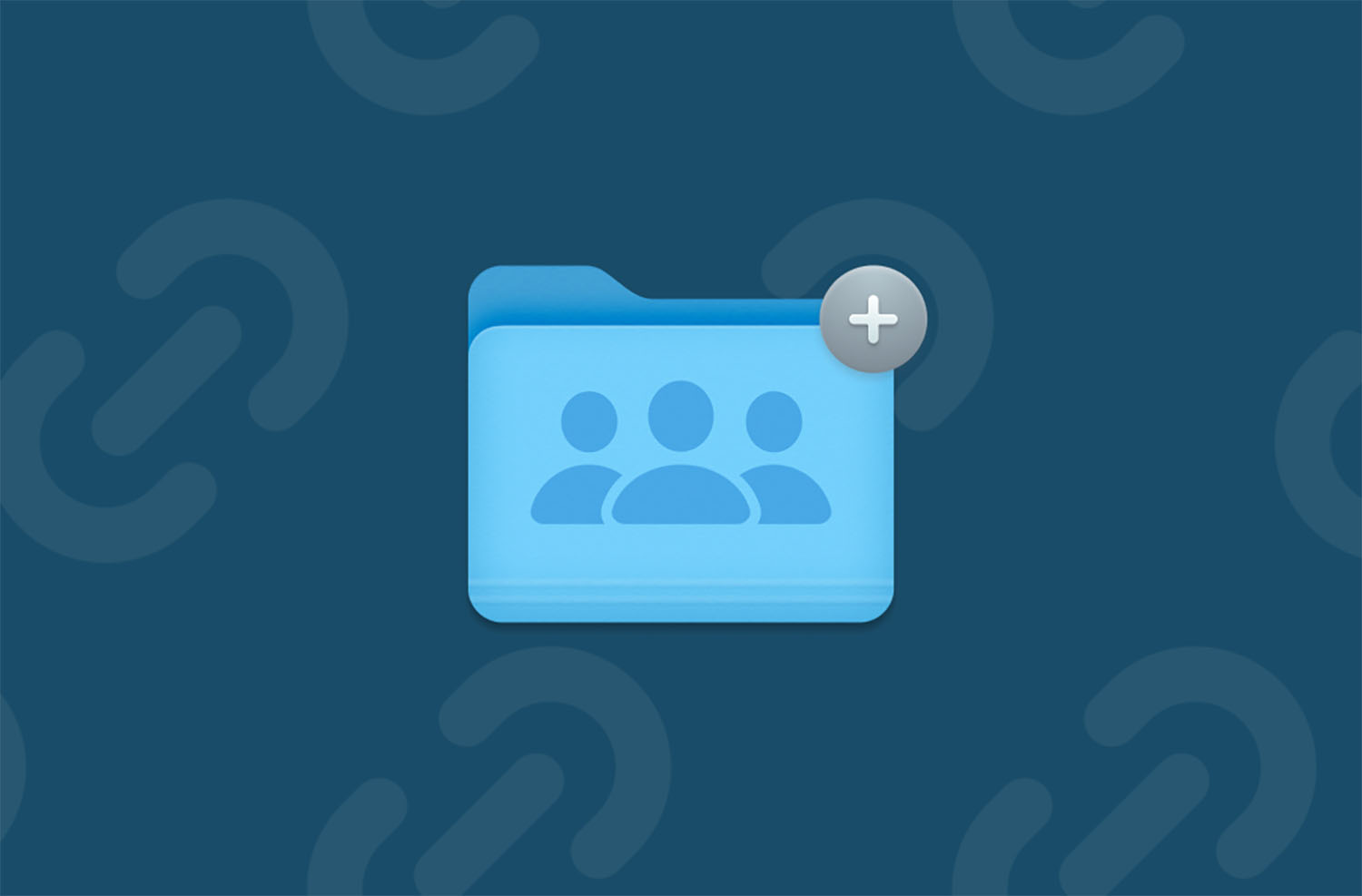

 (11 голосов, общий рейтинг: 4.73 из 5)
(11 голосов, общий рейтинг: 4.73 из 5)





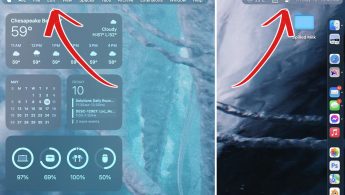

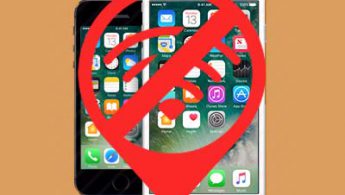

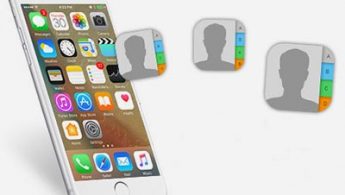

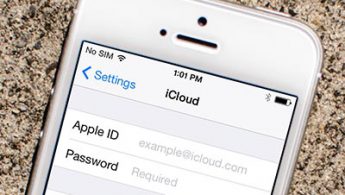
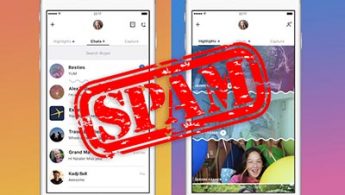
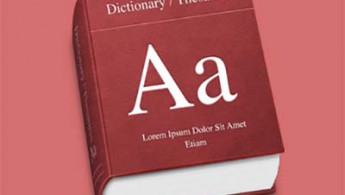
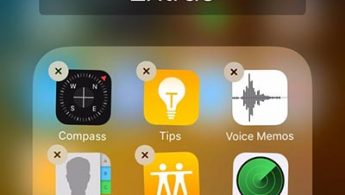
4 комментария
Форум →